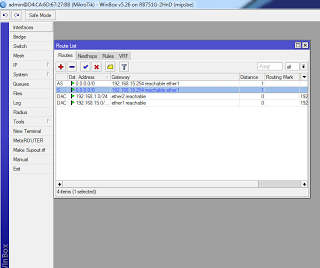1.Buka Winbox, kalau bisa versi terbaru
2. Klik menu IP kemudian pilih addresses. Lalu klik tanda add "+", masukan IP address
dan pilih ethernet yang digunakan untuk IP address tersebut.
 3.Setelah masing-masing ethernet memiliki IP address, sekarang tambahkan gateway. Tujuannya adalah menentukan IP mana yang akan menghubungkan ke internet. Caranya pada menua IP pilih Routes. Kemudian klik tombol add "+", dan masukan gatewaynya. Pada contoh ini, IP 192.168.10.1 yang saya jadikan gateway, karena IP tersebut yang terhubung ke internet.
3.Setelah masing-masing ethernet memiliki IP address, sekarang tambahkan gateway. Tujuannya adalah menentukan IP mana yang akan menghubungkan ke internet. Caranya pada menua IP pilih Routes. Kemudian klik tombol add "+", dan masukan gatewaynya. Pada contoh ini, IP 192.168.10.1 yang saya jadikan gateway, karena IP tersebut yang terhubung ke internet.
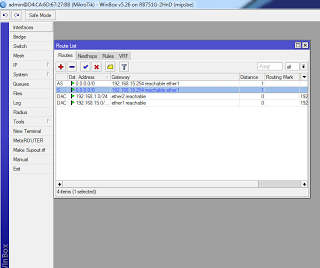 4. Pada kotak dialog New NAT Rule, pilih menu general, pada kolom chain isikan srcnat dan pada kolom src. Adress isikan IP anda.
4. Pada kotak dialog New NAT Rule, pilih menu general, pada kolom chain isikan srcnat dan pada kolom src. Adress isikan IP anda.
 5. Sekarang setting NAT untuk klien nya. Sharing koneksi internet tersebut.Caranya pada menu IP kita pilih Firewall. Setelah muncul kotak dialog firewal, pilih tabNAT, kemudian klik tombol add "+". Akan muncul kotak dialog baru, pada tab general atur chain=srcnat, out-interface=ether1 (ether yang terhubung ke internet), pada tab Action, aturlah action=masquerade.
5. Sekarang setting NAT untuk klien nya. Sharing koneksi internet tersebut.Caranya pada menu IP kita pilih Firewall. Setelah muncul kotak dialog firewal, pilih tabNAT, kemudian klik tombol add "+". Akan muncul kotak dialog baru, pada tab general atur chain=srcnat, out-interface=ether1 (ether yang terhubung ke internet), pada tab Action, aturlah action=masquerade.
 6. Untuk mencobanya, kita ping ke google. Jika reply berarti berhasil.
6. Untuk mencobanya, kita ping ke google. Jika reply berarti berhasil.

2. Klik menu IP kemudian pilih addresses. Lalu klik tanda add "+", masukan IP address
dan pilih ethernet yang digunakan untuk IP address tersebut.